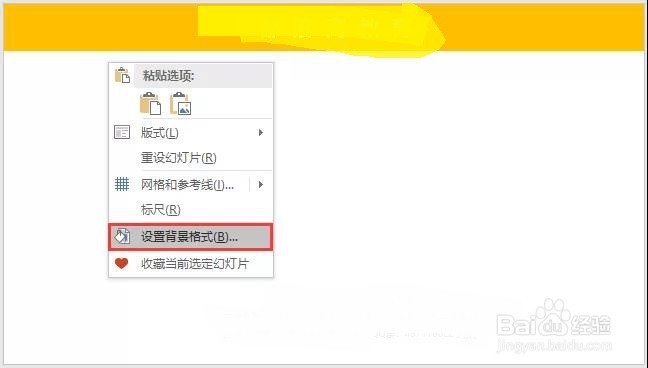PPT:如何更改PPT页面背景颜色
1、在页面上单击鼠标右键,选择“设置背景格式”命令。
2、打开“设置背景格式”任务窗格。在“填充”栏中选中“纯色填充”选项。
3、然后在“颜色”列表中选择需要的背景颜色,这里选择”黑色“。即将白色背景更改为黑色背景了。
4、可以看到,只更改了当前页面背景,如果要将整个PPT的所有页面背景都更改为黑色,怎么办?很简单,一步就能实现。
5、只需点击”全部应用“按钮,即可看到左侧窗格中所有页面背景颜色已更改。
6、当然,背景颜色除了有纯色,还有渐变色和纹理、图片填充,大家可以试着做一下看看效果哟!
7、个人建议最终效果如图所示。
声明:本网站引用、摘录或转载内容仅供网站访问者交流或参考,不代表本站立场,如存在版权或非法内容,请联系站长删除,联系邮箱:site.kefu@qq.com。
阅读量:49
阅读量:67
阅读量:24
阅读量:38
阅读量:75